Помните медиацентр XBMC? Возможно, вы слышали об этом, если не именно так будет выглядеть XBMC. Kodi . Эта программа сменила название несколько лет назад, но сохранила свою известность благодаря хорошей производительности и предоставлению пользователям отличного инструмента, который может стать их любимым мультимедийным центром.
Содержание статьи
Что я могу сделать с Коди?
С Коди вы можете:
- Воспроизведение видео: Kodi может воспроизводить видео различных форматов, включая MP4, AVI, MKV и WMV.
- Просмотр фильмов: Kodi может воспроизводить фильмы из различных источников, включая локальные файлы, Интернет и сторонние приложения.
- Просмотр телешоу: Kodi может воспроизводить телешоу из различных источников, включая локальные файлы, Интернет и сторонние приложения.
- Слушайте музыку: Kodi может воспроизводить музыку в различных форматах, включая MP3, FLAC и AAC.
- Просмотр фотографий: Kodi может просматривать фотографии различных форматов, включая JPEG, PNG и GIF.
Помимо воспроизведения мультимедийного контента, Kodi также предлагает множество дополнительных функций., включая:
- Пульт дистанционного управления: Kodi можно управлять с помощью пульта дистанционного управления, что делает его идеальным для использования на телевизоре.
- Субтитры: Kodi может отображать субтитры к фильмам и телешоу.
- Списки воспроизведения: Kodi может создавать списки воспроизведения медиаконтента для быстрого доступа.
- Скины: Kodi предлагает множество скинов, которые вы можете использовать для настройки внешнего вида приложения.

Kodi — бесплатное приложение с открытым исходным кодом. который поддерживается благодаря волонтерам и пожертвованиям, которые позволяют коди пвр оставайтесь в курсе и продолжайте сообщать новости своим пользователям. Это не только хороший мультимедийный центр, но и доступный практически каждому. Он совместим с Windows, Linux, macOS, Android, iOS и даже Raspberry Pi. Практически любое устройство может использовать Kodi для управления музыкой, видео, изображениями и радио. Вы не знаете, как его использовать? Не волнуйтесь, здесь мы объясним как использовать коди.
Как установить Kodi
В каждой операционной системе есть свой способ установки Kodi. Все будет зависеть от того, какое устройство вы используете. Перейти к страница загрузки чтобы иметь возможность выбрать платформу и загрузить программу.
Если вы используете macOS, вам останется только скачать установщик и запустить пакет, чтобы мультимедийный центр установился на ваш компьютер.
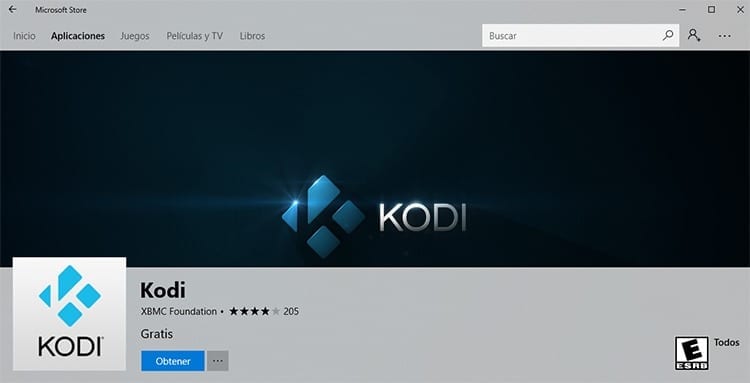
Если вы хотите установить Коди на Windows у вас есть два разных варианта. Вы можете скачать установщик с официального сайта или зайти в магазин приложений Microsoft, чтобы скачать приложение оттуда. В обоих случаях это одна и та же версия, поэтому вы можете выбрать тот метод, который предпочитаете.
Вы используете Linux? Так открыть терминал и напишите эти команды для установки программы:
Sudo apt-get install software-properties-commonSudo add-apt-repository ppa:team-xbmc/ppaSudo apt-get updateSudo apt-get install kodi
На Android и iOS вам просто нужно будет зайти в магазин приложений и найти там приложение, чтобы загрузить его на терминал.
Настроить Kodi
Не пугайтесь, когда впервые открываете Kodi. Работает в полноэкранном режиме так что вы потеряете счет всего, что видели –но вы можете вернуться к нему, просто нажав Alt + Tab для переключения окон- и вы обнаружите, что контента для просмотра нет. Куда пропало все, что у вас было на компьютере? Чтобы получить доступ к контенту, вам необходимо сначала настроить Коди.
Когда вы открываете программу в первый раз, она не знает, где сохраняются файлы, которые вы хотите в нее загрузить. По этой причине вам нужно выбрать папки, в которых сохраняется музыка, видео, фотографии и все остальное.
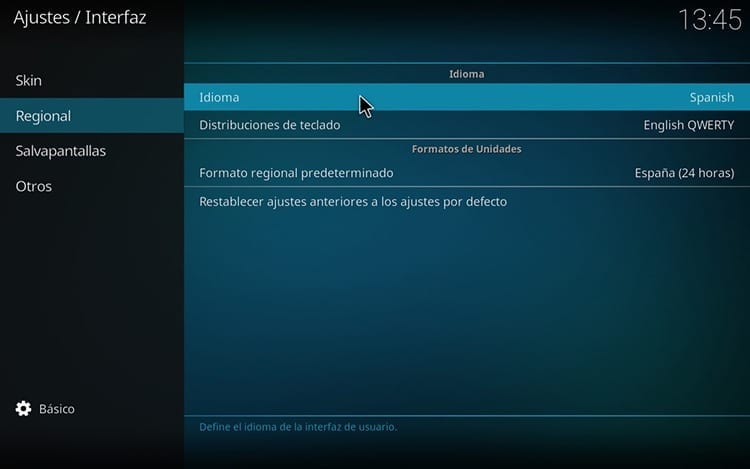
Но прежде чем приступить к загрузке файлов в мультимедийный центр, лучше всего начать с смени язык на испанский, то, что вы наверняка оцените. Для этого нажмите на шестеренку в меню, перейдите в Настройки интерфейса -> Региональные -> Язык и там выбираем язык Испанский. Весь текст, который был на английском языке, мгновенно поменяется на испанский, без необходимости перезапуска программы.
Теперь мы можем приступить к работе по добавлению контента в Kodi. На главной странице вы увидите кнопку Войдите в раздел Файлы. Нажмите здесь. Теперь в этом разделе перейдите в папку с содержимым, которое вы хотите добавить (видео, изображения, аудио), и нажмите кнопку Добавить…
Вам нужно будет добавить место, где хранятся файлы. Нажмите на кнопку поиск чтобы иметь возможность перемещаться по компьютеру и выбирать правильную папку. Когда вы выбрали все папки, вам нужно будет нажать на Ok чтобы приложение начало загружать весь контент, чтобы вы могли получить к нему доступ из медиацентра без необходимости делать что-либо еще.
Установите дополнения на Kodi
Одним из больших преимуществ Kodi является то, что вы можете найти широкий спектр дополнений, улучшающих взаимодействие с пользователем. Список очень обширен, и вы можете найти самые разнообразные дополнения, от YouTube до дополнений, позволяющих слушать радио или пользоваться такими сервисами, как Crunchyroll.
к установить новый плагин Вам нужно зайти в меню дополнений в левой части экрана. Будет отображен список со всеми доступными дополнениями, чтобы установить любое из них, просто щелкните по нему и нажмите кнопку. Устанавливать чтобы иметь возможность начать его использовать. Иногда вам нужно будет настроить плагин, чтобы иметь возможность его использовать.

Я приклеен к монитору с тех пор, как в 1997 году в мои руки попал ПК. Сейчас я люблю писать обо всем, что с ними связано.
Автор контента. Графический дизайнер и поисковая оптимизация





